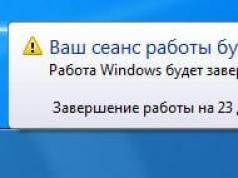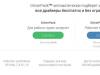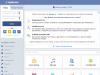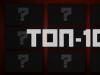Роутер брендований та повністю оптимізований під мережу провідного російського оператора «ВАТ» Ростелеком. Майстер автоконфігурування, включений у комплект поставки, містить мережні конфігурації всіх регіонів та філій оператора, і все, що потрібно зробити для налаштування роутера – вибрати Ваш регіон під час встановлення.
Для підключення та налаштування роутера, будь ласка, скористайтесь прикладеним компакт-диском із Майстром налаштування. Просто вставте диск у CD привід вашого комп'ютера тадотримуйтесь подальшим інструкціям.

Натисніть «Далі», «Приймаю», відбудеться установка програмного забезпечення на ваш комп'ютер, після чого, на робочому столі з'явиться ярлик , запустіть його подвійним клацанням миші.

Виберіть «Повне налаштування обладнання», натисніть «Далі».
Щоб змінити налаштування Wi-Fi вашого роутера, виберіть пункт «Підключення до Wi-Fi».

Виберіть відповідні макрорегіон та область, натисніть «Далі». Після чого виконайте запропоновані на екрані дії з підключення обладнання, натисніть «Далі».

Виберіть тип підключення, відповідно до технології доступу, що надається вам провайдером ВАТ «Ростелеком».

Щоб налаштувати маршрутизатор у режимі ADSL-модему, виберіть варіант ADSLта натисніть «Далі».

Як WAN - порт - автоматично конфігурується порт - LAN1.


Введіть облікові дані «Інтернет»надані провайдером, натисніть «Далі»
Протягом 3-5 хвилин автоконфігуратор - здійснить необхідні налаштування, відповідно до обраної вами технологією доступу та набором послуг. По завершенню налаштувань стане активна кнопка «Далі», натисніть її…
Маршрутизатор здійснить необхідну діагностику, після завершення якої натисніть «Далі»

На цьому налаштування маршрутизатора завершено!
Додаткова інформація:
"Керуючий" порт маршрутизатора - LAN 2, до цього порту, повинен бути підключений персональний комп'ютер або ноутбук, через який здійснюється налаштування роутера.
Доступ до Web -інтерфейсу пристрою, що здійснюється за адресою 192.168.1.1 за допомогою web-браузера (наприклад, програми Internet Explorer).
Для входу в обладнання використовуйте Ім'я користувача: admin та Пароль: admin.

Автоматично виділений порт для STB-приставки - LAN4 (незалежно від технології, що надається провайдером).
Для абонентів, що використовують більше 1-ої STB-приставки за технологією ADSL необхідно виділити додатковий LAN-порт (в інтерфейс atm1.1) за допомогою функції модему «Угруповання інтерфейсу».
Для абонентів, підключених за технологією FTTb, другу STB – необхідно підключити до вільного LAN-порту роутера, без здійснення додаткових налаштувань.
Останнім часом компанія Ростелеком активно роздає своїм абонентам роутери моделі Sagemcom f@st 1744 різних версій. Нічого хорошого про них не скажу, як нічого особливо поганого. Залізо, як залізо, зі своїми глюками. Так, наприклад, кілька разів стикався з тим, що доки не пройдеш маршрутизатор останньою версією прошивки, нормально він працювати не хоче: то WiFi відключається, то Інтернет відвалюється. Кілька разів траплялися й браковані екземпляри — в одного з нов не працював бездротовий модуль, а в іншого — згорів блок живлення. Але з тими самими DIR-300 від D-Link часом і більше проблем відхоплювали.
За налаштуваннями Sagemcom 1744 v2, v2.2 і V4 практично однакові один в один. Сам процес трохи заморочений, але для недосвідчених є ще й спеціальний майстер швидкого налаштування. Щоправда, у мене один раз на версії Саджемком 1744 року v2.2 він працювати відмовився доти, доки не здогадався перепрошити роутер. Після цього все пішло як по маслу.
Ще один момент, про який треба згадати - для входу в веб-інтерфейс роутерів Ростелеком використовуються різні IP-адреси:
Sagemcom f@st 1744 v2 та v2.2
Sagemcom f@st 1744 v4
А взагалі, можна спробувати зробити вхід через хостнейм, ввівши адресу http://rt. Якщо у Вас в налаштуваннях мережної карти стоїть автоматичне отримання IP-адреси, то веб-інтерфейс має бути доступним і таким чином. Хоча, особисто я віддаю перевагу по-старому, через АйПі.
При першому вході в конфігуратор пристрій попросить змінити стандартний пароль admin на будь-який інший, більш складний:
Як налаштувати роутер Sagemcom 1744 за допомогою майстра
Для зручності як монтерів-установників, так і самих абонентів, у веб-інтерфейсі універсального маршрутизатора вбудований Майстер, за допомогою якого можна швидко зробити базове налаштування роутера Саджемком Фаст 1744 для Ростелеком, просто відповівши на низку питань. Насамперед треба вибрати варіант налаштування:
Натискаємо на кнопку «Почати роботу майстра». Далі з'явиться вибір Вашої філії Ростелеком:
Тут же потрібно обов'язково вибрати підключену Послугу. Зазвичай це просто Інтернет, або Інтернет + ТБ. Дуже рідко, але буває, що підключають і SIP-телефонію. Натискаємо на кнопку "Продовжити".
На третьому кроці треба прописати логін та пароль, які Вам видав агент, коли укладався договір. Якщо у Вашій філії не використовується PPPoE, а Динамічний IP, то цього кроку взагалі не буде.
На наступному етапі буде вибір порту для ТВ-приставки (якщо, звичайно, у Вас ця послуга підключена):
У деяких філіях Ростелекому, як і нашому, треба додатково вказувати ще й VLAN ID для цифрового ТБ. Його зазвичай можна дізнатись у місцевій технічній підтримці. Щоправда, іноді доводиться спочатку чимало посваритися.
На останньому етапі йде налаштування WiFi на Sagemcom 1744. Вона полягає в тому, що треба ввести ім'я бездротової мережі, яке використовуватиметься, і пароль на підключення до Вай-Фай.
На завершальному етапі просто ще раз звіряємо дані по таблиці. Натискаємо на "Продовжити", щоб пристрій зберіг налаштування.
Просунуте налаштування Саджемком 1744 від Ростелеком
Цей спосіб налаштувати роутер Sagemcom f@st 1744 v4, v2 або v2.2 трохи складніший. Складний тим, що з його використанні користувачеві видно все різноманіття доступних властивостей і це дуже лякає непідготовленого і недосвідченого користувача. Хоча лякатися насправді тут нічого — все просто і зрозуміло.
Почати варто з того, що повністю видалити наявні сполуки. Щоб це зробити, треба зайти до розділу Мережа >> WANі в самому низу сторінки знайти таблицю активних інтерфейсів WAN:
У моєму прикладі це одна єдина PPP-з'єднання. Видаляємо його, клікнувши мишкою на значок у вигляді смітника.
Підключаємо Інтернет
Щоб налаштувати доступ до глобальної мережі на Саджемкомі, відкриваємо розділ Мережа >> WAN:
У полі «Тип інтерфейсу» треба вибрати протокол, що використовується у філії. У нас у Ростелекомі використовується PPPoE – його і ставимо. Нижче буде підрозділ PPP у якому треба вказати «Ім'я користувача» та «Пароль» на підключення (зазвичай видається на картці агентом під час підписання договору). Натисніть кнопку «Додати», щоб запам'ятати з'єднання на роутері.
У деяких областях у Ростелеком використовується тип підключення IPoE (він же Динамічний IP):
Налаштувати його ще простіше, ніж ПППОЕ. Просто виберіть значення IPoEу полі «Тип інтерфейсу» та натисніть на «Додати». Всі! Швидко та просто!
Налаштування WiFi на F@st 1744
Щоб настроїти бездротову мережу Вай-Фай на роутері Саджемком Фаст 1744 — відкрийте розділ меню Мережа >> WLAN. Починаємо з підрозділу «Базове налаштування»:
Тут можна практично всі параметри залишити без змін крім назви мережі. SSID. Тут можна написати все, що вашій душі завгодно. Головне, щоб на трансліті і без прогалин і спецсимволів. Застосовуємо зміни та переходимо до підрозділу «Безпека»:
Тут все, що стосується захисту Вашого Вай-Фай на Sagemcom 1744 від Ростелеком. У списку "Шифрування" ставимо "WPA2-Mixed". Параметр «Режим WPA» за замовчуванням встане у значення «Персональний», а «Формат загального ключа» — у «Ключова фраза». Міняти це не треба. Залишається лише у полі «Спільний ключ» прописати пароль на WiFi. Його краще робити легше і не коротше 8-10 символів. Клацаємо на кнопку «Застосувати».
Цифрове ТБ та IGMP
Якщо у Вас підключено ще й Інтерактивне телебачення Ростелеком, для цієї послуги на роутері Саджемком теж треба зробити додаткові налаштування. У більшості філій провайдера використовується така схема:
Насамперед, у розділі Мережа >> WANпотрібно зробити нове з'єднання з типом інтерфейсу «Bridge»:
Якщо у Вас в місті Ростелеком для налаштування IPTV на роутері треба прописувати VLAN ID (дізнається окремо в технічній підтримці оператора зв'язку), то в підрозділі VLAN треба поставити галочку Включено і в полі VLAN ID прописати номер вілана. Також я б порекомендував поставити нижче, у списку «802.1P» значення 4 . Завдяки цьому при навантаженні на роутер не розсипатиметься зображення на телевізорі. Натискаємо кнопку "Додати".
Другим етапом треба відокремити один із LAN-портів під приставку. Робиться це у розділі Додатково >> Угруповання інтерфейсів:
Спочатку її треба увімкнути. Слідом треба буде поставити крапку на групі Group1. Вище, за допомогою кнопки «Додати», треба з полів зліва перенести в поле праворуч створені інтерфейс типу Bridge (у прикладі це WAN1) та порт, до якого включатиметься ТВ-приставка. У мене це 4-й LAN-порт. Натискаємо кнопку Застосувати.
Так само, якщо раптом виникли проблеми з IPTV на Sagemcom f@st 1744, то я порадив би зайти в розділ Сервіси >> IGMP Proxy:
Тут треба перевірити, щоб навпроти рядка «Мультикаст дозволений» стояла галочка «Вкл». без цього зображення на екрані телевізора не буде, оскільки цифрове ТБ через роутер не транслюватиметься!
На просторах нашого ринку помічено універсальний та недорогий пристрій – багатофункціональний ADSL роутер F st 2804 v7. У версії, що надається Ростелекомом, все добре налаштовується з компактного диска CD. А ось фірма MTS сьогодні надає схожий пристрій із ще більшим набором можливостей, але налаштовувати його треба через web-інтерфейс. Загалом, роутер MTC Fast 2804 створює ADSL-з'єднання не гірше за пристрої від Ростелеком. А як настроїти його – розглянуто нижче.
Роутери Fast 2804
Насправді всі пристрої, що мають в назві слово «Fast 2804», випускає одна фірма – Sagem (по-іншому Sagemcom). До нашої країни дісталися роутери версій v3, v5 та v7. Вони можуть відрізнятись формою корпусу, крім того, графічний інтерфейс зроблений під певного провайдера. В цілому ж, ці роутери мають однакові можливості. За налаштуванням, найбільш складний варіант «від МТС», хоча створювати з'єднання ADSL – він уміє. Спробуємо налаштувати цей роутер на з'єднання під протокол PPPoE, для випадку, якщо зв'язок забезпечується телефонним проводом. Приступимо.
Налаштування основних функцій
Підключення роутера перед налаштуванням
Ми налаштовуватимемо пристрій від МТС, як будь-який інший «домашній» роутер. Спочатку з'єднаємо комплектним патч-кордом будь-який порт LAN з мережевою картою ПК:

Підключення роутера до ПК
Потім, до порту ADSL підключимо телефонний кабель (можна використовувати спліттер із комплекту). На завершальному етапі, подається харчування роутера (але раніше, необхідно налаштувати мережну картку в ПК):

Настроювання дротового з'єднання на комп'ютері
На цьому підготовчі дії завершено. Увімкнувши роутер, треба почекати 2-3 хвилини, після чого з комп'ютера можна буде зайти в графічний інтерфейс.
Авторизація у графічному інтерфейсі
На комп'ютері потрібно відкрити будь-який браузер (не нижче IE5) та перейти до адреси: 192.168.1.1.

Якщо все зроблено правильно, з'явиться вікно авторизації. Як логін підходить "admin" (а як пароль "mts"). Якщо авторизацію пройдено, користувач побачить таку вкладку:

Основна вкладка web-інтерфейсу
Графічний web-інтерфейс розбитий на вкладки, які об'єднані у два списки: «Основні налаштування», «Додаткові налаштування». Перший список, як бачимо, містить 5 різних вкладок. Зараз ми розглянемо, як настроїти з'єднання ADSL.
Налаштування з'єднання (варіант PPPoE)
Роутер F st 2804 може з'єднуватися з Інтернет по телефону або 3G-модему. Ми розглянемо найпростіший варіант налаштування, коли для створення з'єднання використовується вбудований модем ADSL, а протокол провайдера – називається «PPPoE».
Перед налаштуванням – краще виписати на окремий листок:
- Ім'я та пароль абонента (є в договорі);
- Значення параметрів VPI та VCI, що використовуються даним провайдером (наприклад, 0 та 30);
- Тип інкапсуляції PPPoE: LLC чи VC-Mux;
- Для постійної IP-адреси (окремий сервіс, який зазвичай надається платно) – треба знати значення адреси.
Налаштування здійснюється на вкладках розширеного режиму. Перейдіть до списку вкладок, увімкніть англійську мову. На вкладці "Wan Service", яка знаходиться в меню "Advanced Setup", потрібно буде видалити (використовуючи "Remove") всі існуючі інтерфейси:

Вкладка WAN-інтерфейсу зі «старими» значеннями

Вкладка ATM-інтерфейсу
Тут треба діяти так само. Потім потрібно перейти до вкладки «Wan Service» знову. І тепер – натиснути кнопку «Add»:

З'явиться вкладка для налаштування нового з'єднання, на якій можна вибрати значення, як на малюнку:

Вкладка налаштування
Потім треба натиснути «Next». На наступній вкладці потрібно встановити значення VPI та VCI (замість цифр 1 та 91):

Наприклад, якщо правильними є значення 0 і 30, рядок матиме вигляд «pppoe_0_0_30_3». Не залишайте значення "як є" - вони не відповідають провайдеру користувача.
Крім того, тут вибирається протокол з'єднання (після вибору PPPoE з'явиться список, де треба вибрати LLC або VC-Mux). Виконавши налаштування, можна натиснути "Next".

Вкладка параметрів з'єднання
На наступній вкладці встановлюється ім'я та пароль користувача. Для динамічної IP-адреси більше нічого міняти не потрібно. «IGMP Proxy» можна увімкнути, якщо планується перегляд IPTV. А ось для постійного значення IP, треба встановити галочку «Use static IPv4», і заповнити поле, що з'явилося.
Виконавши налаштування, треба натиснути "Next", та ще раз "Next". З'явиться вкладка, де можна залишити автоматичний режим отримання DNS (або встановити певні значення адрес). А фінальна вкладка виглядає так:

Фінальна вкладка налаштування з'єднання
Натиснувши Apply/Save, отримаємо нове працююче з'єднання.

Вкладка «Інформація про пристрій»
Про наявність з'єднання можна судити за станом основної вкладки. Вдалого налаштування!
Увімкнення бездротової мережі
Налаштовувати Wi-Fi мережу – ми будемо використовувати «додаткові налаштування». Вкладка "Basic" з меню "Wireless" дозволяє налаштувати все необхідне:

Налаштування бездротової мережі
Пояснимо значення параметрів. Enable Wireless включає передавач, а Hide Access Point дозволить працювати на прихованому імені.
Поле SSID містить ім'я мережі (встановіть потрібне). Країну (Country) краще встановити "RU". Після налаштування натискається кнопка «Apply/Save». Бездротова мережа – з'явиться автоматично.
Зауважимо, що універсальний роутер F st 2804 має серйозні можливості. Наприклад, пристрій самостійно вибирає найменш зашумлений канал (діапазон 2,4 ГГц). Режим автоматичного вибору можна вимкнути. Передбачено та регулювання потужності передавача. Всі ці параметри знаходяться на вкладці Advanced, але користувачу не рекомендується їх змінювати за відсутності належної кваліфікації.
На вкладці "Security" знаходяться параметри шифрування. Налаштування захисту мережі – ми не розглядаємо.
Додаткові можливості роутера
Налаштування IPTV
Як не дивно, роутер Fast 2804 створює з'єднання з Інтернетом, що працюють у кілька разів швидше, ніж 3-4 Мбіт/с. Тому можна переглядати IPTV через комп'ютери, підключені до локальної мережі. Щоб увімкнути цю опцію, треба:
- При налаштуванні з'єднання – виставити галочку Multicast Proxy (було розглянуто вище);
- На вкладці налаштувань локальної мережі ("Advanced Setup" -> "LAN" серед "додаткових налаштувань" роутера), потрібно виставити галочку "IGMP Snooping":

Вкладка налаштувань локальної мережі
Після виконання цих параметрів можна дивитися телебачення через будь-який комп'ютер, підключений до мережі роутера. Тепер до локальної мережі з мережі Інтернет – потрапляють багатоадресні пакети, що використовуються в IPTV.
Додатково є можливість обмежити багатоадресний трафік у бездротовій мережі. Для цього, потрібно перейти до вкладки "Wireless" -> "Advanced" (що знаходиться також у "додаткових налаштуваннях"), щоб виставити потрібне значення у списку "Multicast Rate". Найприйнятнішим вибором вважається 9, 11 або 12 Мбіт/с, чого достатньо для перегляду FullHD.
Питання відповідь
Питання: не можу зайти до графічного інтерфейсу. Недоступна IP-адреса 192.168.1.1.
Можна спробувати скинути роутер до заводських налаштувань. Для цього, після увімкнення – треба почекати 2 хв., потім натиснути кнопку «RST» на задній панелі (утримуючи її 15-30 секунд).
Питання: яка швидкість бездротових з'єднань не було сказано і про вибір режиму (N/G/B)?
Цей роутер працює в «змішаному» режимі B/G/N, максимальна швидкість передачі бездротової мережі дорівнює 65 Мбіт/с. Використання режиму N Only (лише N) – не передбачено.
Як витягти роутер із упаковки та правильно підключити його – показано у відеоролику:
Настроювання роутера здійснюється двома способами: за допомогою диска автоналаштування (у комплекті з роутером) або через Web-інтерфейс. Для користувачів, які використовують обладнання в Ростовській області, не рекомендується налаштування за допомогою диска, особливо при використанні підключення за ADSL. Налаштування модему через web-інтерфейс просте і не потребує спеціальних знань.
Налаштування роутера для роботи за технологією ADSL
Для налаштування необхідно з'єднати модем і ПК за допомогою кабелю LAN. Кабель від ПК необхідно підключити до 3 порту (ETH3).
Відкриваємо браузер (Opera, Mozilla, Chrome, Yandex) та в адресному рядку набираємо адресу http://192.168.1.1
У налаштуваннях за промовчанням використовується ім'я користувача admin, пароль: admin)

Якщо обладнання раніше не використовувалося і не налаштовувалося, то операцію скидання налаштувань до заводських проводити не обов'язково.
Скидання налаштувань до заводських доступне за допомогою меню «КЕРУВАННЯ» > «Параметри налаштування» > «Скинути». Після натискання кнопки «Відновити параметри за замовчуванням» через 30 секунд параметри скинуться до заводських.
Видаляємо заводські створені інтерфейси в меню «Додаткові налаштування» > «WAN сервіс», а потім у меню «Додаткові налаштування» > «Інтерфейс 2-рівня» > «Інтерфейс ATM PVC».
Видалення потрібно робити саме в такій послідовності, оскільки Віртуальний інтерфейс при налаштованому WAN сервісі не вийде.
Налаштування здійснюється у зворотному порядку: створюємо новий інтерфейс у меню "Додаткові налаштування" "Інтерфейс другого рівня" "ATM PVC інтерфейс".

VPI, VCI заповнюється, виходячи з налаштувань, виданих провайдером
Тип підключення (DSL Link):
— вказуємо EoA під час використання PPPoE підключення
— вказуємо PPPoA під час використання PPPoA підключення
Режим інкапсуляції буде вибиратися автоматично і залежить від обраного типу підключення вище.
Щоб зберегти налаштування, натискаємо кнопку «Застосувати/Зберегти».
Додаємо з'єднання WAN у меню «Додаткові налаштування» > «WAN сервіс». Налаштовуємо з'єднання, переходячи по сторінкам:
- інтерфейс вибираємо, відповідно до створеного PVC з потрібними VPI/VCI, наприклад (ATM1_0_35).
- Опис сервісу заповнювати необов'язково.

Поля "PPP Ім'я користувача" та "PPP Пароль" заповнюються даними, що знаходяться на карті, виданій провайдером.
На сторінках налаштувань «Маршрутизація – шлюз за замовчуванням» та «Конфігурація DNS-сервера» вибираємо активні інтерфейси. Як вибраний інтерфейс шлюзу за умовчанням повинен бути встановлений створений WAN інтерфейс.
Якщо всі параметри були введені правильно, після натискання кнопки «Застосувати/Зберегти» індикатор @
блимає зеленим кольором.
Віртуальні канали (PVC):
Для абонентів Ростелеком Ростов/Ростовська область - VPI = 0, VCI = 35
Для абонентів ЦТС / Комстар / МТС - VPI = 0, VCI = 33
Тип підключення та інкапсуляція:
Для абонентів Ростелеком Ростов/Ростовська область — PPPoA VC-Mux, PPPoE LLC
Для абонентів ЦТС/Комстар/МТС — PPPoE LLC
Налаштування роутера для роботи за технологією FTTB
Перед налаштуванням роутера необхідно правильно підключити мережні кабелі. Виробник обладнання рекомендує підключення за такою схемою:
LAN1 (eth0) - підключення 1ТВ приставки;
LAN2 (eth1) - підключення 2ТВ приставки;
LAN3 (eth2) - підключення ПК;
LAN4 (eth3) — підключення кабелю Ethernet провайдера.
Особливість прошивки полягає в тому, що нумерація портів LAN йде з 1 до 4, але програмно ці порти нумеруються з 0 по 3.
Виконуємо видалення всіх раніше заведених логічних інтерфейсів, встановлених за замовчуванням у заводській конфігурації.

та створюємо новий інтерфейс 2-го рівня (ETH WAN) для підключення до мережі Інтернет.

Як WAN-порт для підключення до мережі Інтернет вибираємо eth3/eth3 (фізичний порт на маршрутизаторі LAN4).
У меню «Додаткові налаштування» > «WAN сервіс» створюємо логічний інтерфейс:
— WAN інтерфейс повинен бути автоматично підставлений, виходячи з налаштувань ETH WAN,
- тип WAN сервісу вибираємо PPPoE,
— у поля "PPP Ім'я користувача" та "РРР Пароль" необхідно ввести дані, отримані у провайдера.
— У вікнах «Маршрутизація — шлюз за замовчуванням» та «Конфігурація DNS-сервера» як вибраний інтерфейс шлюзу за умовчанням має бути обраний створений WAN інтерфейс, наприклад ppp1.1.
Якщо всі параметри були введені правильно, після натискання кнопки «Застосувати/Зберегти» індикатор @ заблимає зеленим.
Налаштування IP-TV під час використання ADSL
Для роботи послуги IP-TV необхідно додати новий віртуальний канал (PVC). Для цього відкриваємо меню «Додаткові налаштування» > «Інтерфейс 2-го рівня» > «Інтерфейс ATM PVC» та натискаємо кнопку «Додати»

Виправляємо VPI, VCI на необхідні для роботи послуги IP-TV (наприклад, VPI=0, VCI=38), решту налаштувань виставляємо як на малюнку нижче:

Після натискання кнопки «Застосувати/Зберегти» у таблиці віртуальних каналів з'явиться новий інтерфейс. У меню "Додаткові налаштування" > "WAN сервіс" додаємо сервіс для IPTV.
Вибираємо параметр atm1(0_0_38), після натискання кнопки «Далі» вибираємо тип WAN сервісу – bridging та зберігаємо налаштування.
Налаштування IP-TV під час використання FTTB
Підключаємо кабель LAN від ТВ-приставки до порту LAN1 маршрутизатора. У меню «Додаткові налаштування» > «WAN сервіс» натискаємо кнопку «Додати»

Вибираємо WAN порт (у нашому прикладі це інтерфейс eth3/eth3), тип WAN сервісу встановлюємо Bridging та зберігаємо налаштування.

Угруповання інтерфейсів
Угрупування інтерфейсів необхідне для відокремлення відео трафіку в локальній мережі клієнта та виділення IP-адреси ТБ-приставки з мережі провайдера, а не від DHCP сервера маршрутизатора.
Для налаштування угруповання відкриваємо «Додаткові налаштування» > «Угруповання інтерфейсів» і натискаємо кнопку «Додати»:
У полі ім'я групи вказуємо ім'я групи, наприклад, iptv.
Переносимо WAN інтерфейс br_eth у ліве поле «Згруповані WAN»,
Переносимо інтерфейси, до яких буде підключатися наша ТВ-приставка з доступних до згрупованих, як показано нижче.

У цьому прикладі LAN кабель від ТВ-приставки має бути підключений до порту LAN1 маршрутизатора. Якщо у Вас 2 ТВ-приставки, необхідно об'єднати в групу IPTV два порти eth0 і eth1, відповідно приставки підключити до портів LAN1 і LAN2 маршрутизатора.
В окремих випадках налаштування угруповання на роутері Sagemcom Fast 2804 може призвести до непрацездатності інтерактивного телебачення від Ростелеком. Як правило, це супроводжується помилкою на ТВ-екрані «Немає IP-адреси». У цій ситуації необхідно видалити створене угруповання та після перезавантаження роутера перевірити роботу послуги ТБ.
Огляд налаштувань Wi-Fi
За замовчуванням Wi-Fi увімкнено та активовано. Дані для підключення до Wi-Fi мережі вказані на наклейці з нижньої сторони маршрутизатора. Назва мережі та пароль можна замінити на свої в розділі меню «Налаштування WLAN»

Для підвищення захищеності з'єднання Wi-Fi рекомендується використовувати шифрування WPA2-PSK.
Максимальна кількість підключених пристроїв бездротової мережі для роутера Sagemcom Fast 2804 становить 16.
Швидкість при використанні з'єднання wi-fi на практиці не перевищуватиме 20 Мбіт/с.
Помилки під час налаштування роутера Sagemcom F@st 2804
Теоретично, налаштування роутера Sagemcom F@st 2804, v7 від Ростелеком, не становить проблем. Відразу після отримання роутера в оренду (пару років тому) я підключив девайс до комп'ютера, вставив диск з софтом (програма Майстер налаштувань) в дисковод і через кілька хвилин Інтернет вже працював. Кілька днів тому потрібно було налаштувати той самий роутер на іншого абонента, але налаштування з диска закінчилося тим, що спалахнула червона «лампочка». Тобто. світлодіодний індикатор Internet (з позначкою @ - собака) сигналізував про те, що з'єднання з Інтернетом відсутнє.

На роутері горить червона лампочка зі значком @ — Інтернет недоступний
Як правило, це говорить про те, що введено неправильні налаштування. Оскільки налаштування велося з диска, то помилитися я міг тільки при введенні логіна і пароля, але загвоздка в тому, що вони були «вбиті» в Блокнот і я їх просто копіював і вставляв, тобто. помилку було виключено. Кілька разів скидав налаштування до заводських і намагався знову налаштувати роутер використовуючи диск, що додається, результат не змінювався.
Як довідку нагадую, скинути роутер до заводських налаштувань можна за допомогою кнопки Reset. Щоб дістатися до неї, використовуйте канцелярську скріпку або зубочистку.

Повідомлення про помилки під час налаштування
Під час «танців із бубном» виникали різні помилки, які представлені нижче на скріншотах.

"Майстер не виявив роутер" - це говорить про те, що програма налаштування взагалі "не бачить" роутер.


"Роутер недоступний" - повідомлення з'являлося на етапі налаштування Wi-Fi. Простіше кажучи, комп'ютер знову «втратив» роутер.
Намагався зайти в налаштування через веб-інтерфейс (IP 192.168.1.1 , логін та пароль admin), але мені це не вдавалося. Звернувши увагу, що зайти через веб-інтерфейс можна без проблем, якщо налаштування скинуті до заводських. Вичитав в Інтернеті, що LAN-кабель слід підключити до другого роз'єму та використовувати браузер IE (Internet Explorer). На жаль, трюк теж не вдався.

До веб-інтерфейсу роутера дістатися не вдається, хоча IP-адреса набрана правильно - 192.168.1.1
Де собака порився?
Після безуспішних спроб перетворити червоного собаку на зелений, я зробив помилковий висновок, що роутер вийшов з ладу. Звернувся на техпідтримку Ростелеком (безкоштовний телефон техпідтримки 8 800 100 08 00) та залишив заявку. Наступного ранку дочекався дзвінка і дізнався ключову інформацію. мережевий кабель під час настоянки роутера треба підключатися до порту №3, а не №2, як було зазначено в інтернет-джерелі.

При налаштуванні роутера мережевий кабель необхідно підключати до роз'єму LAN3 – на роутері Sagemcom 2804 у білому корпусі, він позначений зеленим кольором
Після підключення кабелю в потрібний роз'єм мені вдалося зайти в налаштування Sagemcom F@st 2804 через веб-інтерфейс і зрозуміти причину того, чому значок «собака» після спроби налаштування з диска горів червоним кольором. Виявилося, що інформація про логіну та пароль після налаштування з диска не збереглася — відповідні поля порожні!

Після введення логіну та паролю Інтернет запрацював.

Значок «собака» став зеленим – Інтернет заробив! Зверніть увагу на значок підключення до Ethernet-порту - біля нього світиться цифра "3", що говорить про те, що кабель підключений до LAN3
Чи все так просто?
Як показали мої подальші екскременти, налаштування за допомогою Майстра налаштувань може закінчитися з помилками, навіть якщо мережний кабель підключений до роз'єму LAN3.

Як я розумію, помилки "Наявність PPPoE з'єднання" і "З'єднання з сервером Ростелеком" говорять про те, що неправильно введена пара логін/пароль, хоча я знову копіював дані з Блокноту. Як ви вже напевно здогадалися, логін та пароль знову не були збережені в налаштуваннях роутера.
Вирішити проблему можна двома способами:
- Зайти в налаштування через веб-інтерфейс та додати логін та пароль;
- Повторно запустіть налаштування роутера з диска.

Чи можна було обійтися без зайвого головного болю?
Часто трапляється, що ми беремо до рук інструкцію тільки після того, як щось зламали 🙂 Якщо взяти паперову інструкцію до роутера Sagemcom F@st 2804, v7, то в ній нічого не сказано про необхідність підключення кабелю до роз'єму LAN3. Однак це явно вказується при використанні Майстра налаштування, який встановлюється з компакт-диска.

Чесно кажучи, я взагалі не звернув уваги на цей нюанс, можливо, через те, що раніше , для якого номер порту не критичний. Загалом цікаво, чим порт LAN3 на Sagemcom 2804 відрізняється від інших?
Висновки
- При налаштуванні універсального роутера Sagemcom F@st 2804, v7 від Ростелеком, підключайте кабель мережі до порту LAN3 (позначений зеленим кольором).
- Щоб не мучитися з налаштуванням роутера через веб-інтерфейс, використовуйте Майстра налаштувань з компакт-диска, що додається. Якщо у вас немає компакт-диска, скачайте Майстра налаштувань з офіційного сайту Sagemcom (по розумному софт називається «Програма автоматичної конфігурації та оновлення / відновлення прошивки», коротше кажучи програма налаштування).
- Іноді слід читати інструкції - у багатьох випадках це позбавить зайвого головного болю.
- Вчіться на чужих помилках, саме на наших. Для цього не забудьте додати сайт в закладки 🙂